Avvertenze di sicurezza
 Avviso |
Avvertenza 1100: prima di eseguire la connessione alla rete di telecomunicazioni Corrente di dispersione elevata: prima del collegamento alla rete di telecomunicazioni, è di estrema importanza fornire una messa a terra di protezione collegata in modo permanente. |
 Avviso |
Avvertenza 1008: prodotto laser di classe 1 Questo prodotto è un prodotto laser di classe 1. |
 Avviso |
Avvertenza 1022: sezionatore Per ridurre il rischio di scosse elettriche e incendi, integrare nel cablaggio fisso un sezionatore bipolare a cui sia facile accedere. |
 Avviso |
Avvertenza 1051: radiazioni laser Le fibre o i connettori scollegati possono emettere radiazioni laser invisibili. Non fissare lo sguardo sui raggi laser né osservarli direttamente tramite strumenti ottici. |
 Avviso |
Avvertenza 1056: cavo in fibra senza terminazione L'estremità del connettore o del cavo ottico senza terminazione può emettere radiazioni laser invisibili. Non osservarle direttamente con l'impiego di strumenti ottici. L'osservazione del fascio laser con determinati strumenti ottici (come monocoli, lenti di ingrandimento o microscopi) entro una distanza di 100 mm può provocare danni alla vista. |
 Nota |
Avvertenza 1089: definizioni di persona addestrata e persona esperta La persona addestrata è un soggetto istruito e formato da una persona esperta in grado di adottare le precauzioni necessarie quando lavora sulle apparecchiature. Per persona esperta/qualificata si intende una persona con formazione o esperienza specifica sulla tecnologia delle apparecchiature utilizzate e che ne comprenda i pericoli potenziali. |
 Avviso |
Avvertenza 1090: installazione effettuata da personale esperto L'installazione, la sostituzione e la manutenzione dell'apparecchiatura devono essere affidate solo a persone esperte. Per la definizione di persone esperte, vedere l'avvertenza 1089. All'interno dell'apparecchiatura non sono presenti componenti soggetti a manutenzione. Per evitare il rischio di scosse elettriche, non aprire. |
 Avviso |
Avvertenza 1091: installazione effettuata da personale addestrato L'installazione, la sostituzione e la manutenzione dell'apparecchiatura devono essere affidate solo a persone addestrate o esperte. Per la definizione di persone addestrate o esperte, vedere l'avvertenza 1089. |
 Avviso |
Avvertenza 1255: dichiarazione di conformità laser I moduli ottici inseribili sono conformi alla norma IEC 60825-1 Ed. 3 e 21 CFR 1040.10 e 1040.11 con o senza eccezione per la conformità alla norma IEC 60825-1 Ed. 3 come descritto nell'avviso sui laser n° 56 dell'8 maggio 2019. |
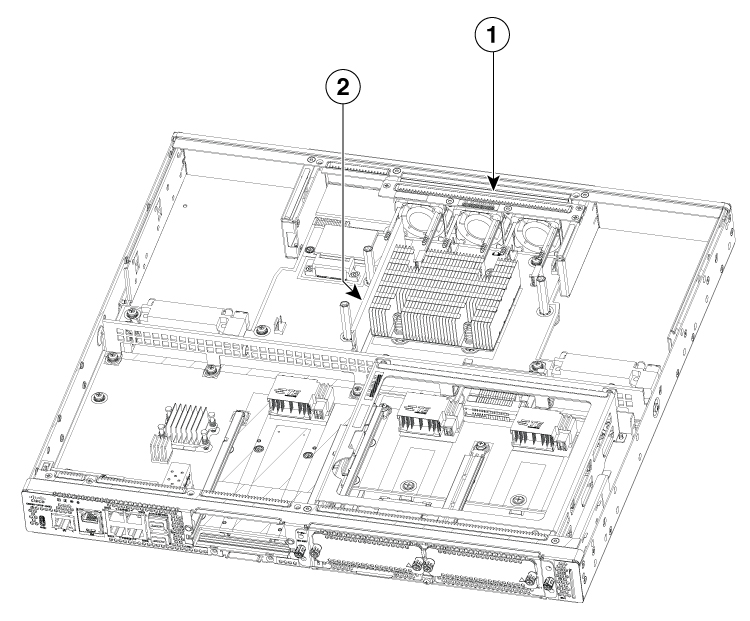
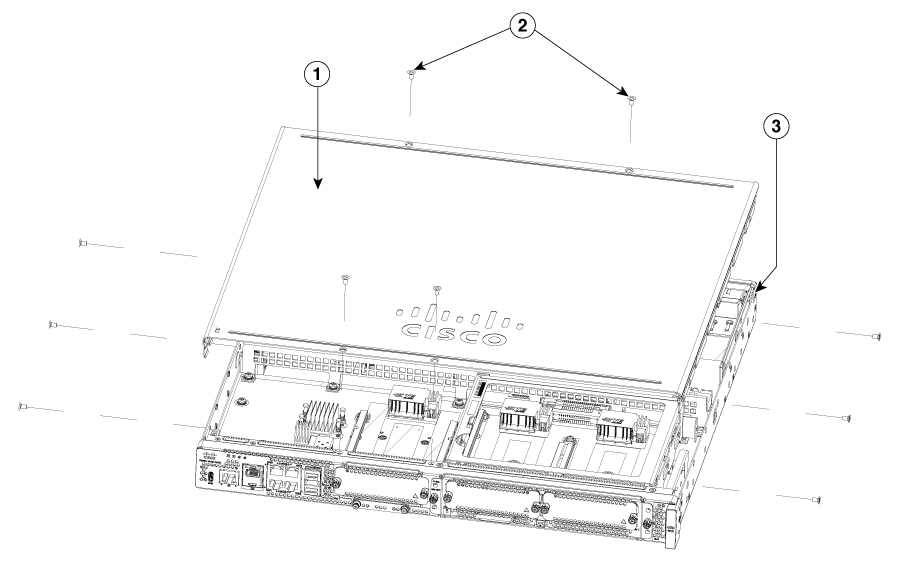
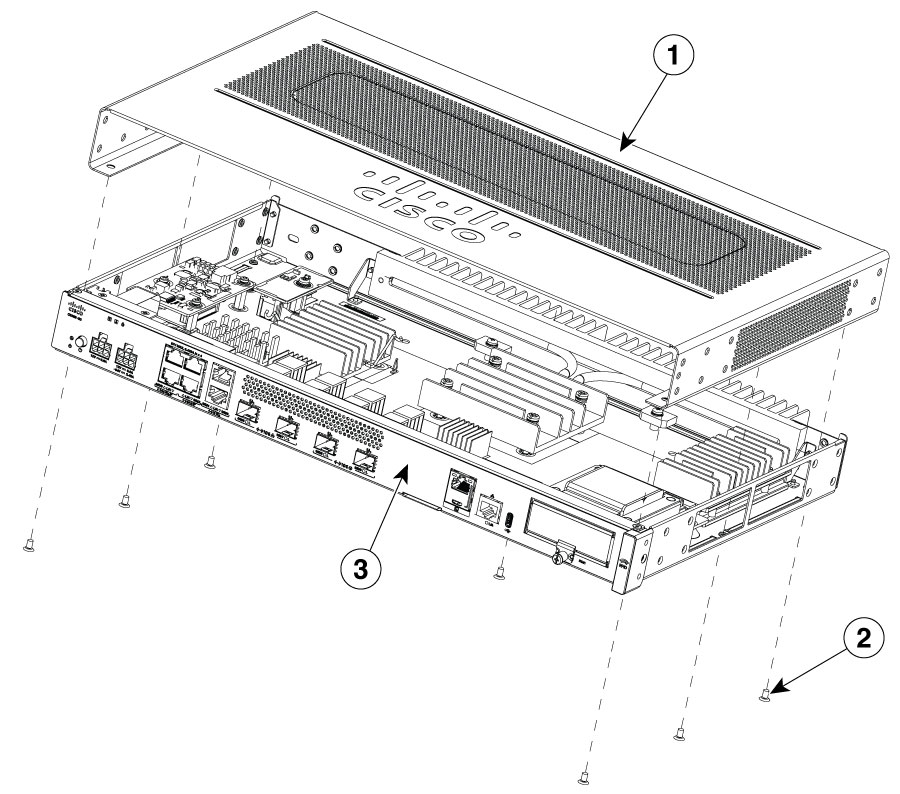

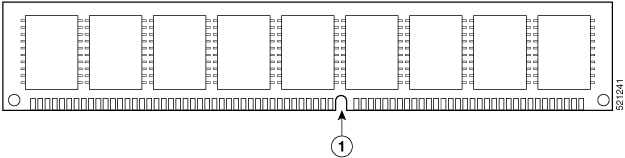
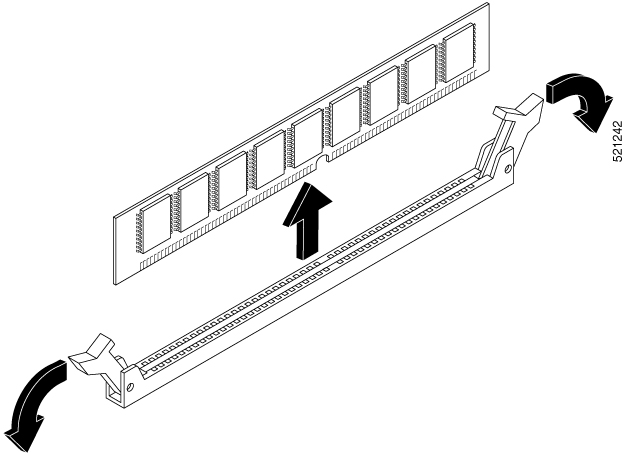
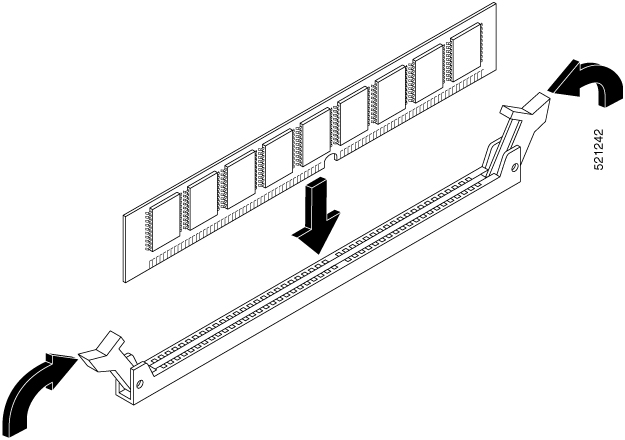

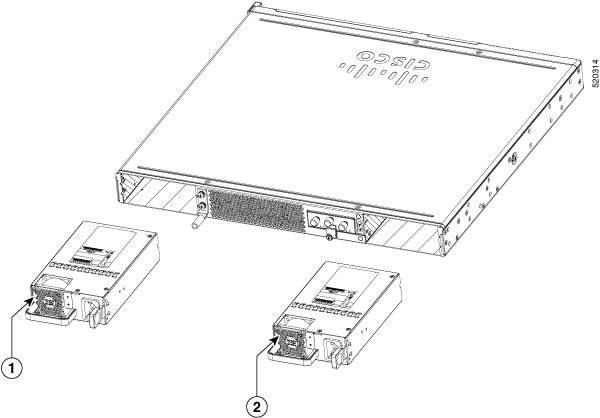
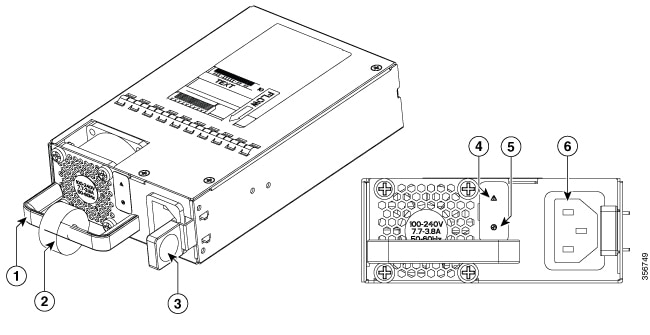
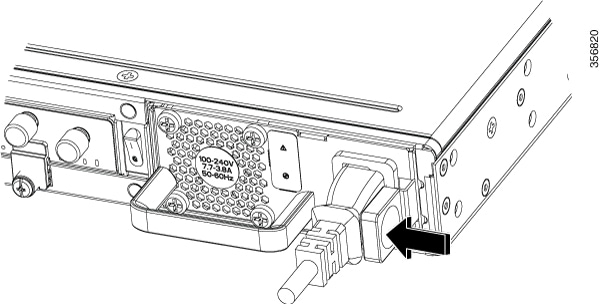
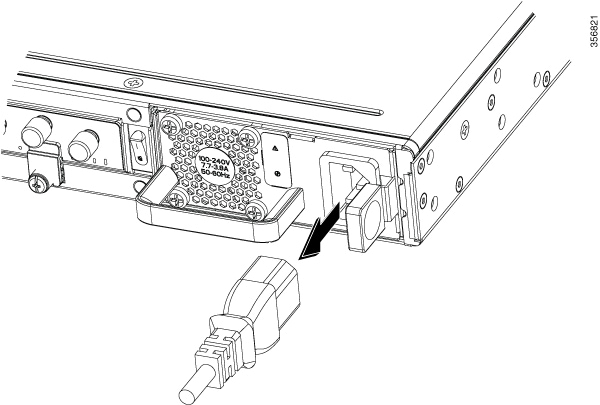

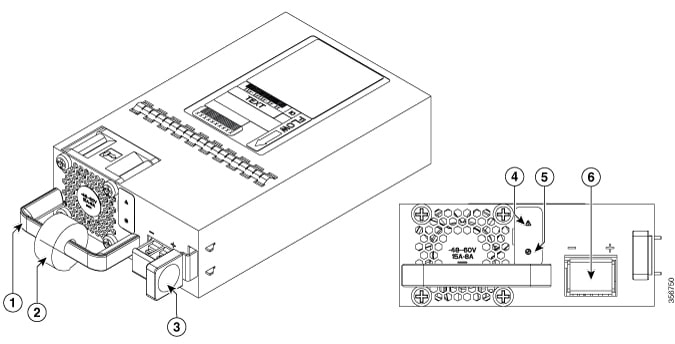
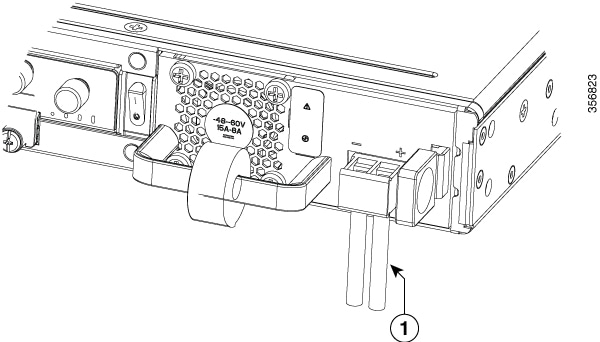
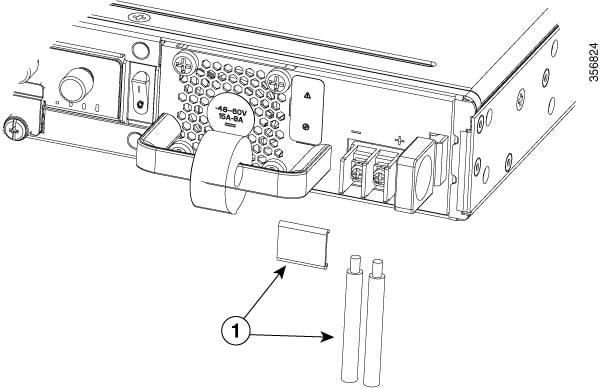
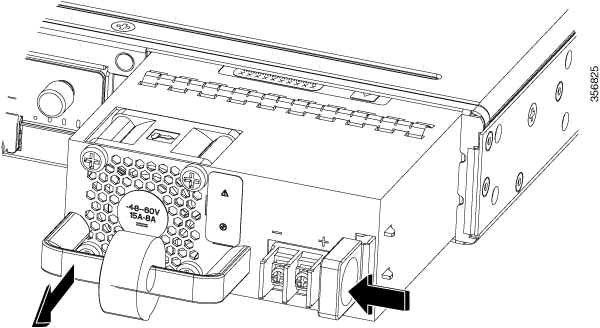
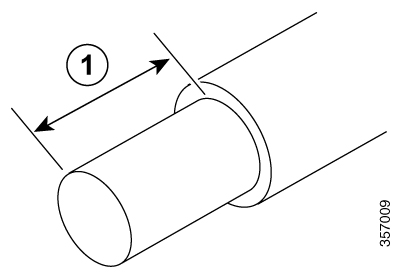
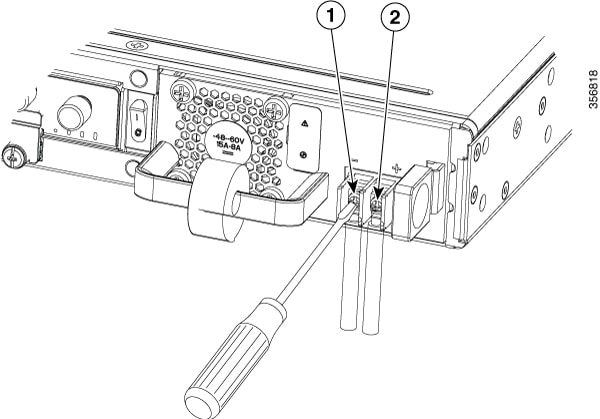
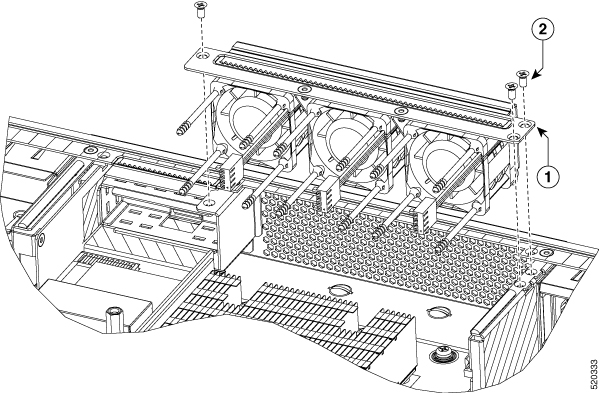
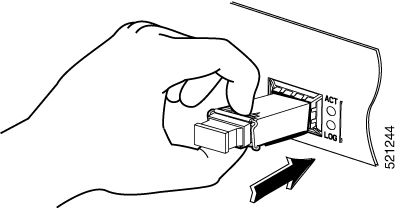
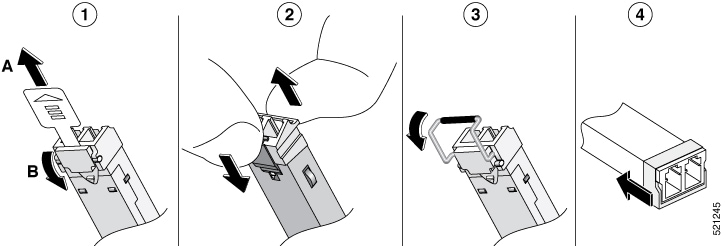
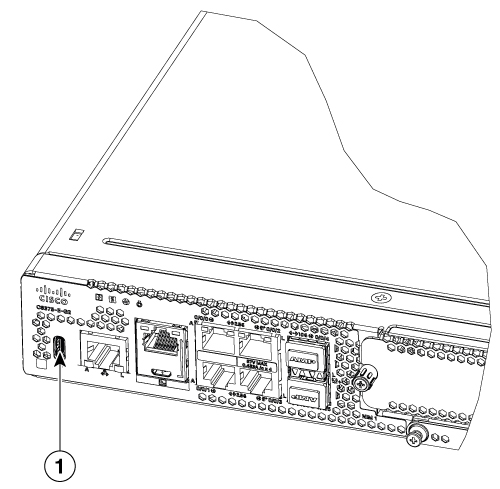

 Feedback
Feedback